-
-
Quelle est la place d'une appliance NetScaler dans le réseau ?
-
Comment un NetScaler communique avec les clients et les serveurs
-
Accélérez le trafic équilibré de charge en utilisant la compression
-
-
Déployer une instance NetScaler VPX
-
Optimisez les performances de NetScaler VPX sur VMware ESX, Linux KVM et Citrix Hypervisors
-
Prise en charge de l'augmentation de l'espace disque NetScaler VPX
-
Améliorez les performances SSL-TPS sur les plateformes de cloud public
-
Configurer le multithreading simultané pour NetScaler VPX sur les clouds publics
-
Installation d'une instance NetScaler VPX sur un serveur bare metal
-
Installation d'une instance NetScaler VPX sur Citrix Hypervisor
-
Installation d'une instance NetScaler VPX sur VMware ESX
-
Configurer NetScaler VPX pour utiliser l'interface réseau VMXNET3
-
Configurer NetScaler VPX pour utiliser l'interface réseau SR-IOV
-
Configurer NetScaler VPX pour utiliser Intel QAT pour l'accélération SSL en mode SR-IOV
-
Migration du NetScaler VPX de E1000 vers les interfaces réseau SR-IOV ou VMXNET3
-
Configurer NetScaler VPX pour utiliser l'interface réseau PCI passthrough
-
-
Installation d'une instance NetScaler VPX sur le cloud VMware sur AWS
-
Installation d'une instance NetScaler VPX sur des serveurs Microsoft Hyper-V
-
Installation d'une instance NetScaler VPX sur la plateforme Linux-KVM
-
Provisioning de l'appliance virtuelle NetScaler à l'aide d'OpenStack
-
Provisioning de l'appliance virtuelle NetScaler à l'aide du Virtual Machine Manager
-
Configuration des appliances virtuelles NetScaler pour utiliser l'interface réseau SR-IOV
-
Configuration des appliances virtuelles NetScaler pour utiliser l'interface réseau PCI Passthrough
-
Provisioning de l'appliance virtuelle NetScaler à l'aide du programme virsh
-
Provisioning de l'appliance virtuelle NetScaler avec SR-IOV sur OpenStack
-
Déployer une instance NetScaler VPX sur AWS
-
Serveurs d'équilibrage de charge dans différentes zones de disponibilité
-
Déployer une paire HA VPX dans la même zone de disponibilité AWS
-
Haute disponibilité dans différentes zones de disponibilité AWS
-
Déployez une paire VPX haute disponibilité avec des adresses IP privées dans différentes zones AWS
-
Protégez AWS API Gateway à l'aide du pare-feu d'applications Web NetScaler
-
Configurer une instance NetScaler VPX pour utiliser l'interface réseau SR-IOV
-
Configurer une instance NetScaler VPX pour utiliser la mise en réseau améliorée avec AWS ENA
-
Déployer une instance NetScaler VPX sur Microsoft Azure
-
Architecture réseau pour les instances NetScaler VPX sur Microsoft Azure
-
Configurer plusieurs adresses IP pour une instance autonome NetScaler VPX
-
Configurer une configuration haute disponibilité avec plusieurs adresses IP et cartes réseau
-
Déployez une paire de haute disponibilité NetScaler sur Azure avec ALB en mode IP flottant désactivé
-
Configurer une instance NetScaler VPX pour utiliser le réseau accéléré Azure
-
Configurez les nœuds HA-INC à l'aide du modèle de haute disponibilité NetScaler avec Azure ILB
-
Installation d'une instance NetScaler VPX sur la solution Azure VMware
-
Configurer une instance autonome NetScaler VPX sur la solution Azure VMware
-
Configurer une configuration de haute disponibilité NetScaler VPX sur la solution Azure VMware
-
Configurer le serveur de routage Azure avec la paire NetScaler VPX HA
-
Ajouter des paramètres de mise à l'échelle automatique Azure
-
Configurer GSLB sur une configuration haute disponibilité active en veille
-
Configurer des pools d'adresses (IIP) pour un dispositif NetScaler Gateway
-
Scripts PowerShell supplémentaires pour le déploiement Azure
-
Déployer une instance NetScaler VPX sur Google Cloud Platform
-
Déployer une paire haute disponibilité VPX sur Google Cloud Platform
-
Déployer une paire VPX haute disponibilité avec des adresses IP privées sur Google Cloud Platform
-
Installation d'une instance NetScaler VPX sur Google Cloud VMware Engine
-
Support de dimensionnement VIP pour l'instance NetScaler VPX sur GCP
-
-
Automatisez le déploiement et les configurations de NetScaler
-
Solutions pour les fournisseurs de services de télécommunication
-
Trafic du plan de contrôle de l'équilibrage de charge basé sur les protocoles Diameter, SIP et SMPP
-
Utilisation de la bande passante avec la fonctionnalité de redirection du cache
-
Optimisation du protocole TCP avec NetScaler
-
-
Authentification, autorisation et audit du trafic des applications
-
Fonctionnement de l'authentification, de l'autorisation et de l'audit
-
Composants de base de la configuration de l'authentification, de l'autorisation et de l'audit
-
-
Autorisation de l'accès des utilisateurs aux ressources de l'application
-
NetScaler en tant que proxy du service de fédération Active Directory
-
NetScaler Gateway sur site en tant que fournisseur d'identité pour Citrix Cloud
-
Prise en charge de la configuration de l'attribut de cookie SameSite
-
Résoudre les problèmes liés à l'authentification et à l'autorisation
-
-
-
-
Configurer une expression de stratégie avancée : pour démarrer
-
Expressions de stratégie avancées : utilisation de dates, d'heures et de chiffres
-
Expressions de stratégie avancées : analyse des données HTTP, TCP et UDP
-
Expressions de politique avancées : analyse des certificats SSL
-
Expressions de stratégie avancées : adresses IP et MAC, débit, identifiants VLAN
-
Expressions politiques avancées : fonctions d'analyse des flux
-
Exemples didacticiels de politiques avancées pour la réécriture
-
-
-
-
-
Protection basée sur la grammaire SQL pour les charges utiles HTML et JSON
-
Protection basée sur la grammaire par injection de commandes pour la charge utile HTML
-
Règles de relaxation et de refus pour la gestion des attaques par injection HTML SQL
-
Prise en charge du pare-feu d'application pour Google Web Toolkit
-
Vérifications de protection XML
-
Cas d'utilisation - Liaison de la stratégie Web App Firewall à un serveur virtuel VPN
-
Articles sur les alertes de signatures
-
-
Traduire l'adresse IP de destination d'une requête vers l'adresse IP d'origine
-
-
Prise en charge de la configuration de NetScaler dans un cluster
-
-
-
Groupes de nœuds pour les configurations repérées et partiellement entrelacées
-
Désactivation de la direction sur le fond de panier du cluster
-
Suppression d'un nœud d'un cluster déployé à l'aide de l'agrégation de liens de cluster
-
Surveillance de la configuration du cluster à l'aide de la MIB SNMP avec lien SNMP
-
Surveillance des échecs de propagation des commandes dans un déploiement de cluster
-
Liaison d'interface VRRP dans un cluster actif à nœud unique
-
Scénarios de configuration et d'utilisation du cluster
-
Migration d'une configuration HA vers une configuration de cluster
-
Interfaces communes pour le client et le serveur et interfaces dédiées pour le fond de panier
-
Commutateur commun pour le client, le serveur et le fond de panier
-
Commutateur commun pour client et serveur et commutateur dédié pour fond de panier
-
Services de surveillance dans un cluster à l'aide de la surveillance des chemins
-
Opérations prises en charge sur des nœuds de cluster individuels
-
-
-
Configurer les enregistrements de ressources DNS
-
Créer des enregistrements MX pour un serveur d'échange de messagerie
-
Créer des enregistrements NS pour un serveur faisant autorité
-
Créer des enregistrements NAPTR pour le domaine des télécommunications
-
Créer des enregistrements PTR pour les adresses IPv4 et IPv6
-
Créer des enregistrements SOA pour les informations faisant autorité
-
Créer des enregistrements TXT pour contenir du texte descriptif
-
Configurer NetScaler en tant que résolveur de stubs non validant et sensible à la sécurité
-
Prise en charge des trames Jumbo pour le DNS pour gérer les réponses de grande taille
-
Configurer la mise en cache négative des enregistrements DNS
-
Cas d'utilisation : configuration de la fonction de gestion automatique des clés DNSSEC
-
Cas d'utilisation : comment révoquer une clé active compromise
-
-
Équilibrage de charge de serveur global
-
Configurez les entités GSLB individuellement
-
Synchronisation de la configuration dans une configuration GSLB
-
Cas d'utilisation : déploiement d'un groupe de services Autoscale basé sur l'adresse IP
-
-
Remplacer le comportement de proximité statique en configurant les emplacements préférés
-
Configuration de la sélection des services GSLB à l'aide du changement de contenu
-
Configurer GSLB pour les requêtes DNS avec des enregistrements NAPTR
-
Exemple de configuration parent-enfant complète à l'aide du protocole d'échange de métriques
-
-
Équilibrer la charge du serveur virtuel et des états de service
-
Protection d'une configuration d'équilibrage de charge contre les défaillances
-
-
Configuration des serveurs virtuels d'équilibrage de charge sans session
-
Réécriture des ports et des protocoles pour la redirection HTTP
-
Insérer l'adresse IP et le port d'un serveur virtuel dans l'en-tête de requête
-
Utiliser une adresse IP source spécifiée pour la communication principale
-
Définir une valeur de délai d'expiration pour les connexions client inactives
-
Utiliser un port source d'une plage de ports spécifiée pour les communications en arrière-plan
-
Configurer la persistance de l'adresse IP source pour la communication principale
-
-
Paramètres d'équilibrage de charge avancés
-
Protégez les applications sur les serveurs protégés contre les pics de trafic
-
Activer le nettoyage des connexions de serveur virtuel et de service
-
Activer ou désactiver la session de persistance sur les services TROFS
-
Activer la vérification de l'état TCP externe pour les serveurs virtuels UDP
-
Maintenir la connexion client pour plusieurs demandes client
-
Utiliser l'adresse IP source du client lors de la connexion au serveur
-
Définissez une limite sur le nombre de demandes par connexion au serveur
-
Définir une valeur de seuil pour les moniteurs liés à un service
-
Définir une valeur de délai d'attente pour les connexions client inactives
-
Définir une valeur de délai d'attente pour les connexions de serveur inactives
-
Définir une limite sur l'utilisation de la bande passante par les clients
-
Conserver l'identificateur VLAN pour la transparence du VLAN
-
Configurer les moniteurs dans une configuration d'équilibrage de charge
-
Configurer l'équilibrage de charge pour les protocoles couramment utilisés
-
Cas d'utilisation 3 : configurer l'équilibrage de charge en mode de retour direct du serveur
-
Cas d'utilisation 4 : Configuration des serveurs LINUX en mode DSR
-
Cas d'utilisation 5 : configurer le mode DSR lors de l'utilisation de TOS
-
Cas d'utilisation 7 : Configurer l'équilibrage de charge en mode DSR à l'aide d'IP sur IP
-
Cas d'utilisation 8 : Configurer l'équilibrage de charge en mode à un bras
-
Cas d'utilisation 9 : Configurer l'équilibrage de charge en mode en ligne
-
Cas d'utilisation 10 : Équilibrage de charge des serveurs de systèmes de détection d'intrusion
-
Cas d'utilisation 11 : Isolation du trafic réseau à l'aide de stratégies d'écoute
-
Cas d'utilisation 12 : configurer Citrix Virtual Desktops pour l'équilibrage de charge
-
Cas d'utilisation 14 : Assistant ShareFile pour l'équilibrage de charge Citrix ShareFile
-
Cas d'utilisation 15 : configurer l'équilibrage de charge de couche 4 sur l'appliance NetScaler
-
-
-
Configuration pour générer le trafic de données NetScaler FreeBSD à partir d'une adresse SNIP
-
-
-
Déchargement et accélération SSL
-
Matrice de prise en charge des certificats de serveur sur l'appliance ADC
-
Prise en charge du module de sécurité matérielle Thales Luna Network
-
-
-
Authentification et autorisation pour les utilisateurs système
-
Configuration des utilisateurs, des groupes d'utilisateurs et des stratégies de commande
-
Réinitialisation du mot de passe administrateur par défaut (nsroot)
-
Configuration de l'authentification des utilisateurs externes
-
Authentification basée sur une clé SSH pour les administrateurs NetScaler
-
Authentification à deux facteurs pour les utilisateurs système
-
-
-
Configuration d'un tunnel de CloudBridge Connector entre deux centres de données
-
Configuration du CloudBridge Connector entre le centre de données et le cloud AWS
-
Configuration d'un tunnel de CloudBridge Connector entre un centre de données et le cloud Azure
-
Interopérabilité du CloudBridge Connector — StrongSwan
-
-
Points à prendre en compte pour une configuration haute disponibilité
-
Synchronisation des fichiers de configuration dans une configuration haute disponibilité
-
Restriction du trafic de synchronisation haute disponibilité vers un VLAN
-
Configuration de nœuds haute disponibilité dans différents sous-réseaux
-
Limitation des basculements causés par les moniteurs de routage en mode non INC
-
Gestion des messages Heartbeat à haute disponibilité sur une appliance NetScaler
-
Supprimer et remplacer un NetScaler dans une configuration de haute disponibilité
-
This content has been machine translated dynamically.
Dieser Inhalt ist eine maschinelle Übersetzung, die dynamisch erstellt wurde. (Haftungsausschluss)
Cet article a été traduit automatiquement de manière dynamique. (Clause de non responsabilité)
Este artículo lo ha traducido una máquina de forma dinámica. (Aviso legal)
此内容已经过机器动态翻译。 放弃
このコンテンツは動的に機械翻訳されています。免責事項
이 콘텐츠는 동적으로 기계 번역되었습니다. 책임 부인
Este texto foi traduzido automaticamente. (Aviso legal)
Questo contenuto è stato tradotto dinamicamente con traduzione automatica.(Esclusione di responsabilità))
This article has been machine translated.
Dieser Artikel wurde maschinell übersetzt. (Haftungsausschluss)
Ce article a été traduit automatiquement. (Clause de non responsabilité)
Este artículo ha sido traducido automáticamente. (Aviso legal)
この記事は機械翻訳されています.免責事項
이 기사는 기계 번역되었습니다.책임 부인
Este artigo foi traduzido automaticamente.(Aviso legal)
这篇文章已经过机器翻译.放弃
Questo articolo è stato tradotto automaticamente.(Esclusione di responsabilità))
Translation failed!
Interopérabilité du CloudBridge Connector — StrongSwan
StrongSwan est une implémentation IPsec open source pour les plateformes Linux. Vous pouvez configurer un tunnel CloudBridge Connector entre une appliance NetScaler et une appliance StrongSwan pour connecter deux centres de données ou étendre votre réseau à un fournisseur de cloud. L’appliance NetScaler et l’appliance StrongSwan constituent les points de terminaison du tunnel CloudBridge Connector et sont appelées homologues.
Exemple de configuration d’un tunnel CloudBridge Connector
Pour illustrer le flux de trafic dans un tunnel CloudBridge Connector, prenons un exemple dans lequel un tunnel CloudBridge Connector est configuré entre les appareils suivants :
- Appliance NetScaler NS_Appliance-1 dans un centre de données désigné Datacenter-1
- Appliance StrongSwan StrongSwan-Appliance-1 dans un centre de données désigné Datacenter-2
NS_Appliance-1 et StrongSwan-Appliance-1 permettent la communication entre les réseaux privés du Datacenter-1 et du Datacenter-2 via le tunnel CloudBridge Connector. Dans l’exemple, NS_Appliance-1 et StrongSwan-Appliance-1 permettent la communication entre le client CL1 dans Datacenter-1 et le serveur S1 dans Datacenter-2 via le tunnel CloudBridge Connector. Le client CL1 et le serveur S1 se trouvent sur différents réseaux privés.
Sur NS_Appliance-1, la configuration du tunnel CloudBridge Connector inclut l’entité de profil IPsec NS_StrongSwan_IPsec_Profile, l’entité de tunnel du CloudBridge Connector NS_StrongSwan_Tunnel et l’entité de routage basé sur des politiques (PBR) NS_StrongSwan_PBR.
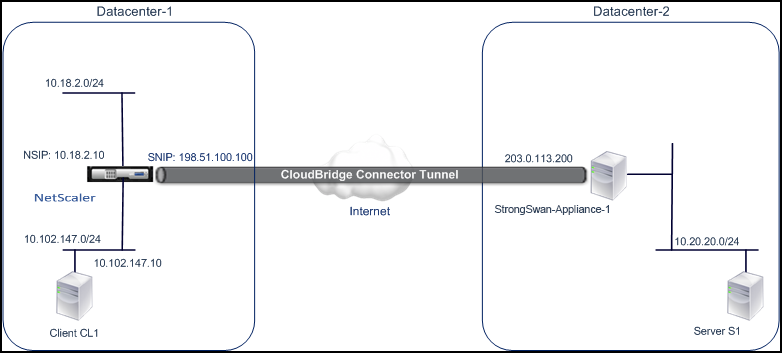
Le tableau suivant répertorie les paramètres utilisés dans cet exemple.
Paramètres principaux de la configuration du tunnel CloudBridge Connector
| Entité | Détails |
|---|---|
| Adresse IP du point de terminaison du tunnel CloudBridge Connector (NS_Appliance-1) dans Datacenter-1 | 198.51.100.100 |
| Adresse IP du point de terminaison du tunnel CloudBridge Connector (StrongSwan-Appliance-1) dans Datacenter-2 | 203.0.113.200 |
| Centre de données : sous-réseau de 1 dont le trafic doit être protégé via le tunnel CloudBridge Connector | 10.102.147,0/24 |
| Datacenter : sous-réseau de type 2 dont le trafic doit être protégé via le tunnel CloudBridge Connector | 10.20.20.0/24 |
Paramètres de l’appliance NetScaler NS_Appliance-1 dans Datacenter-1
|SNIP1 (à des fins de référence uniquement)|198.51.100.100| |–|–|–| |Profil IPSe|NS_StrongSwan_IPSEC_Profile|Version IKE : v1, algorithme de chiffrement : AES, algorithme de hachage : HMAC_SHA1 psk = examplepresharedkey (Remarque : il s’agit d’un exemple de clé de pré-partage, à titre d’illustration). NetScaler ne recommande pas d’utiliser cette chaîne dans votre configuration CloudBridge Connector) | |Tunnel CloudBridge Connector | NS_Strongswan_Tunnel|IP distante = 203.0.113.200, IP locale = 198.51.100.100, protocole de tunnel = IPSEC, profil IPsec = NS_Strongswan_IPSEC_profile| |Route basée sur des politiques | NS_Strongswan_PBR|Plage d’adresses IP source = Sous-réseau dans le centre de données 1=10.102.147.0-10.102.147.255, plage d’adresses IP de destination = sous-réseau dans le centre de données 2=10.20.20.0-10.20.20.255, tunnel IP = NS_Strongswan_Tunnel|
Points à considérer pour une configuration de tunnel CloudBridge Connector
Avant de commencer à configurer le tunnel du connecteur CloudBridge, assurez-vous que :
- Vous avez des connaissances de base sur les configurations Linux.
- Vous avez des connaissances de base sur la suite de protocoles IPsec.
- L’appliance StrongSwan est opérationnelle, est connectée à Internet et est également connectée aux sous-réseaux privés dont le trafic doit être protégé via le tunnel CloudBridge Connector.
- L’appliance NetScaler est opérationnelle, est connectée à Internet et est également connectée aux sous-réseaux privés dont le trafic doit être protégé via le tunnel CloudBridge Connector.
- Les paramètres IPsec suivants sont pris en charge pour un tunnel CloudBridge Connector entre une appliance NetScaler et une appliance StrongSwan.
- Mode IPsec : mode tunnel
- Version d’IKE : Version 1
- Méthode d’authentification IKE : clé pré-partagée
- Algorithme de chiffrement IKE : AES
- Algorithme de hachage IKE : HMAC SHA1
- Algorithme de chiffrement ESP : AES
- Algorithme de hachage ESP : HMAC SHA1
- Vous devez spécifier les mêmes paramètres IPsec sur l’appliance NetScaler et sur l’appliance StrongSwan aux deux extrémités du tunnel CloudBridge Connector.
- NetScaler fournit un paramètre commun (dans les profils IPsec) pour spécifier un algorithme de hachage IKE et un algorithme de hachage ESP. Il fournit également un autre paramètre commun pour spécifier un algorithme de chiffrement IKE et un algorithme de cryptage ESP. Par conséquent, dans l’appliance StrongSwan, vous devez spécifier le même algorithme de hachage et le même algorithme de chiffrement dans les paramètres IKE et ESP du fichier IPsec.conf.
- Vous devez configurer le pare-feu côté NetScaler et côté StrongSwan pour autoriser ce qui suit.
- Tous les paquets UDP pour le port 500
- Tous les paquets UDP pour le port 4500
- Tous les paquets ESP (numéro de protocole IP 50)
Configurer StrongSwan pour le tunnel CloudBridge Connector
Pour configurer un tunnel de connecteur CloudBridge entre une appliance NetScaler et une appliance StrongSwan, effectuez les tâches suivantes sur l’appliance StrongSwan :
- Spécifiez les informations de connexion IPsec dans le fichier ipsec.conf. Le fichieripsec.conf définit toutes les informations de contrôle et de configuration pour les connexions IPsec dans l’appliance StrongSwan.
- Spécifiez la clé pré-partagée dans le fichier ipsec.secrets. Le fichier ipsec.secretsdéfinit les secrets pour l’authentification IKE/IPsec pour les connexions IPsec dans l’appliance StrongSwan.
Les procédures de configuration du VPN IPSec (tunnel CloudBridge Connector) sur une appliance StrongSwan peuvent changer au fil du temps, en fonction du cycle de publication de StrongSwan. Citrix vous recommande de suivre la documentation officielle de StrongSwan sur la configuration des tunnels VPN IPSec.
L’exemple suivant d’extrait du fichier ipsec.conf spécifie les informations IPsec pour la configuration du tunnel VPN IPSec, décrites dans la rubrique Exemple de configuration du connecteur CloudBridge. Pour plus d’informations, consultez la section Configuration du CloudBridge Connector pdf.
L’exemple suivant d’extrait du fichier ipsec.secrets spécifie la clé pré-partagée d’authentification IKE pour la configuration du tunnel VPN IPSec, décrite dans la rubrique Exemple de configuration du connecteur CloudBridge.
/etc/ipsec.secrets-
clé partagée PSK ‘exemplepresharedkey’ #pre -pour l’authentification IKE IPsec
Configuration de l’appliance NetScaler pour le tunnel CloudBridge Connector
Pour configurer un tunnel CloudBridge Connector entre une appliance NetScaler et une appliance StrongSwan, effectuez les tâches suivantes sur l’appliance NetScaler. Vous pouvez utiliser la ligne de commande NetScaler ou l’interface utilisateur graphique (GUI) de NetScaler :
- Créez un profil IPsec. Une entité de profil IPsec spécifie les paramètres du protocole IPsec, tels que la version IKE, l’algorithme de chiffrement, l’algorithme de hachage et la méthode d’authentification à utiliser par le protocole IPsec dans le tunnel CloudBridge Connector.
- Créez un tunnel IP qui utilise le protocole IPsec et associez-y le profil IPsec. Un tunnel IP spécifie l’adresse IP locale (adresse IP du point de terminaison du tunnel CloudBridge Connector (de type SNIP) configurée sur l’appliance NetScaler), l’adresse IP distante (adresse IP du point de terminaison du tunnel CloudBridge Connector configurée sur l’appliance StrongSwan), le protocole (IPsec) utilisé pour configurer le tunnel CloudBridge Connector et une entité de profil IPsec. L’entité de tunnel IP créée est également appelée entité de tunnel CloudBridge Connector.
- Créez une règle PBR et associez-la au tunnel IP. Une entité PBR spécifie un ensemble de règles et une entité de tunnel IP (tunnel CloudBridge Connector). La plage d’adresses IP source et la plage d’adresses IP de destination sont les conditions de l’entité PBR. Définissez la plage d’adresses IP source pour spécifier le sous-réseau côté NetScaler dont le trafic doit être protégé via le tunnel, et définissez la plage d’adresses IP de destination pour spécifier le sous-réseau côté StrongSwan dont le trafic doit être protégé via le tunnel.
Pour créer un profil IPSEC à l’aide de la ligne de commande NetScaler
À l’invite de commande, tapez :
add ipsec profile <name> -psk <string> -ikeVersion v1 -encAlgo AES -hashAlgo HMAC_SHA1show ipsec profile <name>
Pour créer un tunnel IPSEC et y lier le profil IPSEC à l’aide de la ligne de commande NetScaler
À l’invite de commande, tapez :
add ipTunnel <name> <remote> <remoteSubnetMask> <local> -protocol IPSEC –ipsecProfileName <string>show ipTunnel <name>
Pour créer une règle PBR et y lier le tunnel IPSEC à l’aide de la ligne de commande NetScaler
À l’invite de commande, tapez :
add pbr <pbrName> ALLOW –srcIP <subnet-range> -destIP <subnet-range> -ipTunnel <tunnelName>apply pbrsshow pbr <pbrName>
Pour créer un profil IPSEC à l’aide de l’interface graphique
- Accédez à Système > ConnecteurCloudBridge>ProfilIPsec.
- Dans le volet de détails, cliquez sur Ajouter.
- Sur la page Ajouter un profil IPsec, définissez les paramètres suivants :
- Nom
- Algorithme de chiffrement
- Algorithme de hachage
- Version du protocole IKE
- Configurez la méthode d’authentification IPsec à utiliser par les deux homologues du tunnel CloudBridge Connector pour s’authentifier mutuellement : sélectionnez laméthode d’authentification par clé pré-partagée et définissez le paramètre Pre-Shared KeyExists.
- Cliquez sur Créer, puis sur Fermer.
Pour créer un tunnel IP et y lier le profil IPSEC à l’aide de l’interface graphique
- Accédez à Système > CloudBridge Connector > Tunnels IP.
- Dans l’onglet Tunnels IPv4, cliquez sur Ajouter.
- Sur la page Ajouter un tunnel IP, définissez les paramètres suivants :
- Nom
- IP distante
- Masque à distance
- Type d’adresse IP locale (Dans la liste déroulante Type d’adresse IP locale, sélectionnez Adresse IP du sous-réseau).
- IP locale (Toutes les adresses IP configurées du type IP sélectionné figurent dans la liste déroulante IP locale. Sélectionnez l’adresse IP souhaitée dans la liste.)
- Protocole
- Profil IPSec
- Cliquez sur Créer, puis sur Fermer.
Pour créer une règle PBR et y lier le tunnel IPSEC à l’aide de l’interface graphique
- Accédez à Système > Réseau > PBR.
- Dans l’onglet PBR, cliquez sur Ajouter.
- Dans la page Créer un PBR, définissez les paramètres suivants :
- Nom
- Action
- Type de saut suivant (sélectionnez le tunnel IP)
- Nom du tunnel IP
- IP de la source : faible
- IP de la source : élevée
- IP de destination faible
- IP de destination : élevée
- Cliquez sur Créer, puis sur Fermer.
La nouvelle configuration du tunnel CloudBridge Connector correspondante sur l’appliance NetScaler apparaît dans l’interface graphique. L’état actuel du tunnel du connecteur CloudBridge est affiché dans le volet Configuré du CloudBridge Connector. Un point vert indique que le tunnel est actif. Un point rouge indique que le tunnel est arrêté. Les commandes suivantes créent les paramètres de l’appliance NetScaler NS_Appliance-1 dans « Exemple de configuration d’un CloudBridge Connector » :
> add ipsec profile NS_StrongSwan_IPSec_Profile -psk examplepresharedkey -ikeVersion v1 –encAlgo AES –hashalgo HMAC_SHA1
Done
> add iptunnel NS_StrongSwan_Tunnel 203.0.113.200 255.255.255.255 198.51.100.100 –protocol IPSEC –ipsecProfileName NS_StrongSwan_IPSec_Profile
Done
> add pbr NS_StrongSwan_Pbr -srcIP 10.102.147.0-10.102.147.255 –destIP 10.20.0.0-10.20.255.255 –ipTunnel NS_StrongSwan_Tunnel
Done
> apply pbrs
Done
<!--NeedCopy-->
Surveillance du tunnel CloudBridge Connector
Vous pouvez surveiller les performances des tunnels CloudBridge Connector sur une appliance NetScaler à l’aide des compteurs statistiques des tunnels CloudBridge Connector. Pour plus d’informations sur l’affichage des statistiques des tunnels CloudBridge Connector sur une appliance NetScaler, consultez la section Surveillance des tunnels CloudBridgeConnector.
Partager
Partager
Dans cet article
- Exemple de configuration d’un tunnel CloudBridge Connector
- Points à considérer pour une configuration de tunnel CloudBridge Connector
- Configurer StrongSwan pour le tunnel CloudBridge Connector
- Configuration de l’appliance NetScaler pour le tunnel CloudBridge Connector
- Surveillance du tunnel CloudBridge Connector
This Preview product documentation is Cloud Software Group Confidential.
You agree to hold this documentation confidential pursuant to the terms of your Cloud Software Group Beta/Tech Preview Agreement.
The development, release and timing of any features or functionality described in the Preview documentation remains at our sole discretion and are subject to change without notice or consultation.
The documentation is for informational purposes only and is not a commitment, promise or legal obligation to deliver any material, code or functionality and should not be relied upon in making Cloud Software Group product purchase decisions.
If you do not agree, select I DO NOT AGREE to exit.